データ解析の共通操作
ここでは、各データ解析メソッドに共通のデータ解析手順について説明します。
- ICP-MSICP-QQQ データ解析ウィンドウを開く
- バッチフォルダの新規作成
- バッチ結果の読み込み
- データの読み込み
- サンプルタイプの設定
- データ解析メソッドの新規作成/変更
- 解析処理の実行
- 解析データの確認と補正
- 解析結果の保存
- クイックバッチレポートの印刷
- 解析結果レポートの出力
- ICP-MSICP-QQQデータ解析ウィンドウを閉じる
ICP-MSICP-QQQ データ解析ウィンドウを開く
[ICP-MSICP-QQQデータ解析] ウィンドウを開いていない場合は、[ICP-MSICP-QQQデータ解析] ウィンドウを開きます。 [ICP-MSICP-QQQデータ解析] ウィンドウを開くには、次の手順で行います。
- デスクトップの [スタート] - [ICP-MS MassHunter Workstation] - [オフライン
データ解析] を選択します。もしくは、デスクトップのショートカットアイコン
 をダブルクリックします。
をダブルクリックします。
[オフラインICP-MSICP-QQQデータ解析] ウィンドウが表示されます。
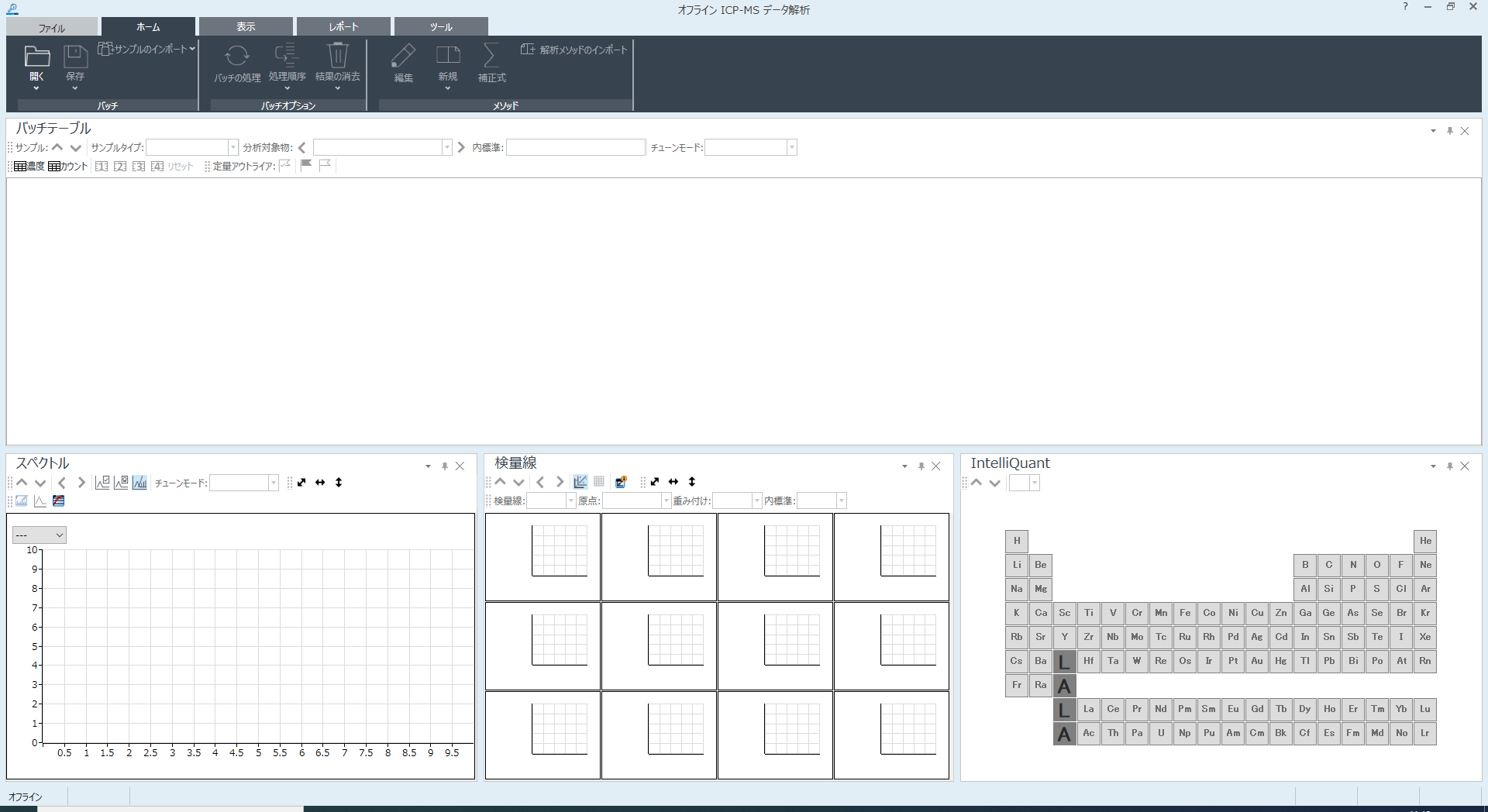
[ICP-MSICP-QQQデータ解析] ウィンドウ
バッチフォルダの新規作成
新規に解析データを作成する場合は、バッチフォルダを新規作成します。バッチフォルダを新規作成するには、次の手順で行います。
OpenLab Server Products、Workstation Plus、またはSDAを利用している場合は、表示されるダイアログボックスやファイルの保存先が異なります。「参照」-「データベースシステム利用時の動作」をご覧ください。
- [ファイル] タブから [新しいバッチフォルダ] をクリックし、[参照] をクリックします。
[新しいバッチフォルダ] ダイアログボックスが表示されます。
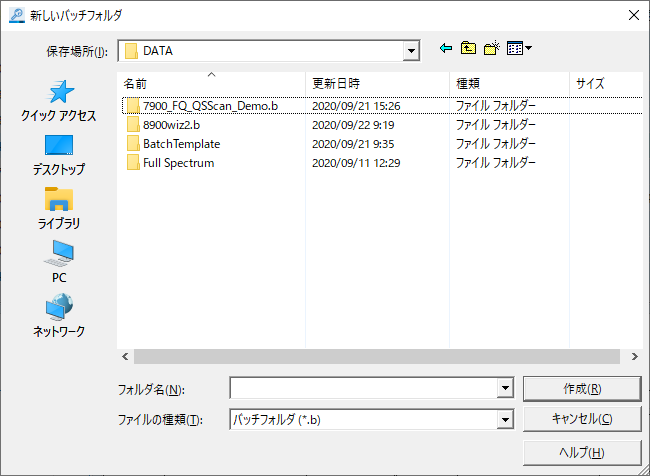
[新しいバッチフォルダ] ダイアログボックス
- バッチフォルダを作成するフォルダを開き、[フォルダ名] テキストボックスにフォルダ名を入力して、[作成] をクリックします。
解析結果を保存するバッチフォルダが新規作成されます。
バッチ結果の読み込み
既存のバッチ結果を利用する場合は、バッチ結果を読み込みます。「バッチフォルダの新規作成」を実行した場合は、本操作は不要です。バッチ結果を読み込むには、次の手順で行います。
OpenLab Server Products、Workstation Plus、またはSDAを利用している場合は、表示されるダイアログボックスやファイルの保存先が異なります。「参照」-「データベースシステム利用時の動作」をご覧ください。
- [ホーム] タブの [バッチ] グループから [開く] をクリックします。
[バッチ結果を開く] ダイアログボックスが表示されます。

[バッチ結果を開く] ダイアログボックス
- 解析に使うバッチ結果を選択して、[開く] をクリックします。
[ICP-MSICP-QQQデータ解析] ウィンドウに、登録されているデータが表示されます。
データの読み込み
バッチフォルダを新規に作成した場合は、検量線用の標準サンプル、バックグランドデータ、未知サンプルデータなど、解析に必要なデータをバッチテーブルペインに読み込みます。なお、データ解析メソッドを作成してからデータを読み込むことも可能です。
データを読み込む方法には、2 種類あります。
OpenLab Server Products、Workstation Plus、またはSDAを利用している場合は、表示されるダイアログボックスやファイルの保存先が異なります。「参照」-「データベースシステム利用時の動作」をご覧ください。
データフォルダから読み込む
データフォルダ(*.D)からデータを読み込むには、次の手順で行います。
- [ホーム] タブの [バッチ] グループから [サンプルのインポート] - [サンプルのインポート] をクリックします。
[データファイルフォルダを選択] ダイアログボックスが表示されます。
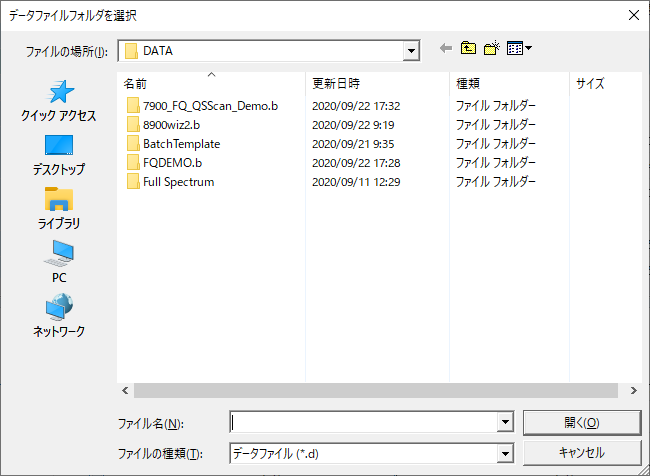
[データファイルフォルダを選択] ダイアログボックス
- データフォルダ(*.D)を選択して、[開く] をクリックします。
サンプルを選択するための [サンプルのインポート] ダイアログボックスが表示され、リストに選択したフォルダ内のデータファイル名が表示されます。
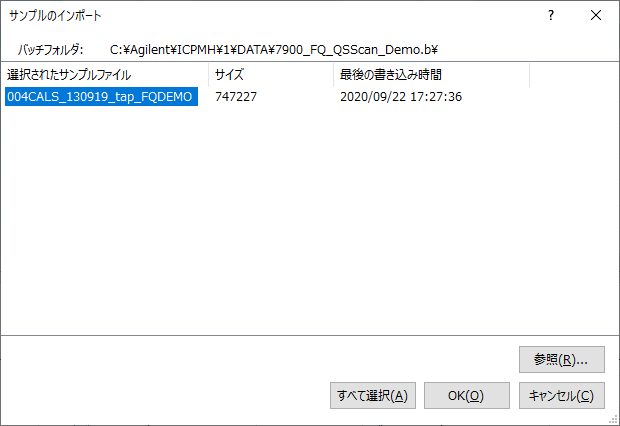
[サンプルをインポート] ダイアログボックス
- さらに別のフォルダ内のデータファイルも読み込む場合は、[参照] をクリックします。
手順 2 と 3 を繰り返して複数のデータファイルを選択できます。
- 読み込むデータファイルを選択して、[OK] をクリックします。(複数選択可能)[ICP-MSICP-QQQデータ解析] ウィンドウのバッチテーブルペインに、読み込んだデータが表示されます。
バッチフォルダから読み込む
別のバッチフォルダ(*.B)からすべてのデータを読み込むには、次の手順で行います。
「データフォルダから読み込む」を実行した場合は、本操作は不要です。
- [ホーム] タブの [バッチ] グループから [サンプルのインポート] - [バッチから全てのサンプルのインポート] をクリックします。
[バッチからすべてのサンプルをインポート] ダイアログボックスが表示されます。
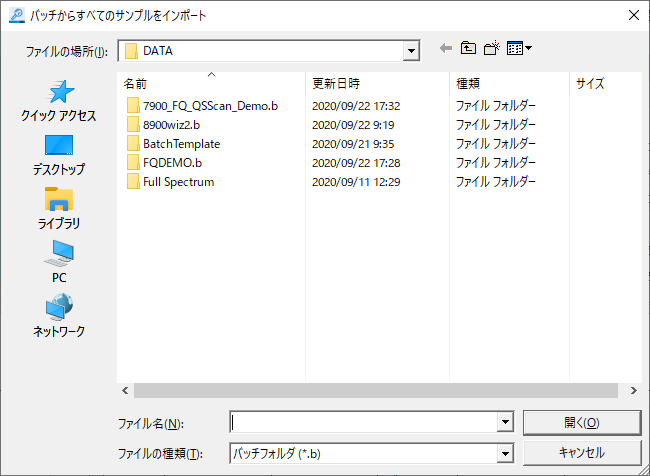
[バッチからすべてのサンプルをインポート] ダイアログボックス
- バッチフォルダ(*.B)を選択して、[開く] をクリックします。
[ICP-MSICP-QQQデータ解析] ウィンドウのバッチテーブルペインに、読み込んだデータが表示されます。
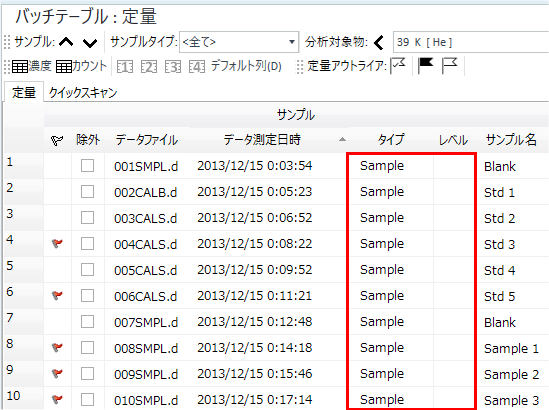
サンプルを読み込んだバッチテーブルペイン
サンプルタイプの設定
サンプルタイプや検量線レベルを設定します。
以下は、サンプルタイプと検量線レベルを設定した例です。
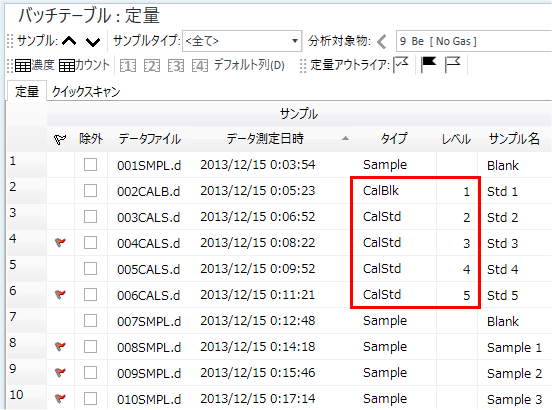
サンプルタイプを設定したバッチテーブルペイン
データ解析メソッドの新規作成/変更
データ解析メソッドを作成していない場合や、既存のデータ解析メソッドを変更する場合は、データ解析メソッドを新規作成/変更します。次の手順で行います。
- [ホーム] タブの [メソッド] グループから [編集] をクリックします。
[メソッドエディタ] ウィンドウが表示されます。
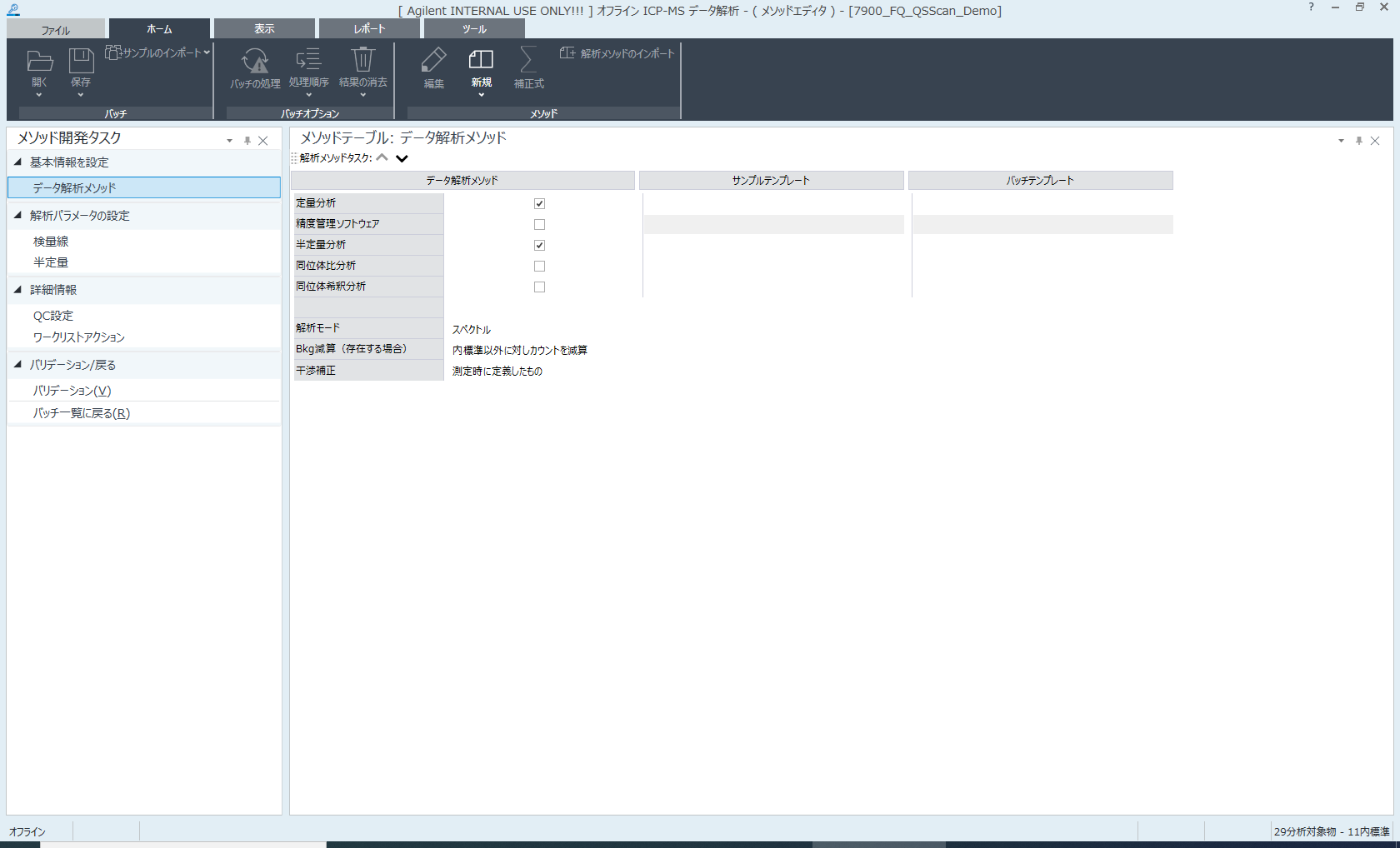
[メソッドエディタ] ウィンドウ
このウィンドウの左側にあるメソッド開発タスクペインの上から順にコマンドを実行し、右側のペインで必要な情報を設定すると、データ解析メソッドの作成が終了します。
[メソッドエディタ] ウィンドウの各部の名称と機能については、「[メソッドエディタ] ウィンドウ」をご覧ください。
- 既存のデータ解析メソッド、標準データ、ケミステーションの検量線データをインポートすることができます。必要に応じて、次の手順で行います。
- 他のバッチ結果から解析メソッドをインポートする場合
[ホーム] タブの [メソッド] グループから [新規] - [解析メソッドのみをインポート] をクリックします。[メソッドを開く] ダイアログボックスが表示され、バッチ結果を選択します。
- 他のバッチ結果から解析メソッドと標準データの両方をインポートする場合
[ホーム] タブの [メソッド] グループから [新規] - [解析メソッドと標準データをインポート] をクリックします。[メソッドと標準データを開く] ダイアログボックスが表示され、バッチ結果を選択します。
- ケミステーションの検量線データをインポートする場合
[ホーム] タブの [メソッド] グループから [新規] - [CS 検量線から定量パラメータをインポート] をクリックします。[CS 検量線から定量パラメータをインポート] ダイアログボックスが表示され、ケミステーションの検量線データを選択します。
- 他のバッチ結果から解析メソッドをインポートする場合
- データ解析メソッドを新規作成/変更します。
データ解析メソッドの新規作成/変更方法は、データ解析メソッドによって異なります。次の各節をご覧ください。
- メソッド開発タスクペインの
[バリデーション/戻る] グループから、[バリデーション] をクリックします。
データ解析メソッドにエラーがある場合は、メソッドエラーリストペインにエラー内容が表示されますので、エラー箇所を修正します。
データ解析メソッドにエラーがない場合は、確認ダイアログボックスが表示されます。
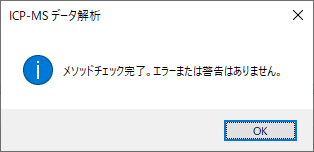
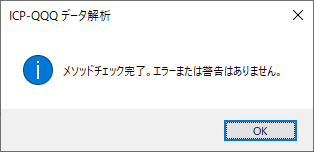
確認ダイアログボックス
- [OK] をクリックします。
- メソッド開発タスクペインから、 [バッチ一覧に戻る] をクリックします。
- データ解析メソッドを更新するかどうかの確認メッセージが表示されたら、[はい] をクリックします。
[ICP-MSICP-QQQデータ解析] ウィンドウに戻ります。
解析処理の実行
解析処理を実行するには、次の手順で行います。
バッチに解析結果がない場合は、[バッチの処理] アイコンが ![]() になります。
になります。
- [ホーム] タブの [バッチオプション] グループから [バッチの処理] をクリックします。
データ解析メソッドの設定に従って解析処理が実行され、バッチテーブルペインに解析結果が表示されます。
表示される結果は、データ解析メソッドによって異なります。下図は、定量分析の場合の画面例です。

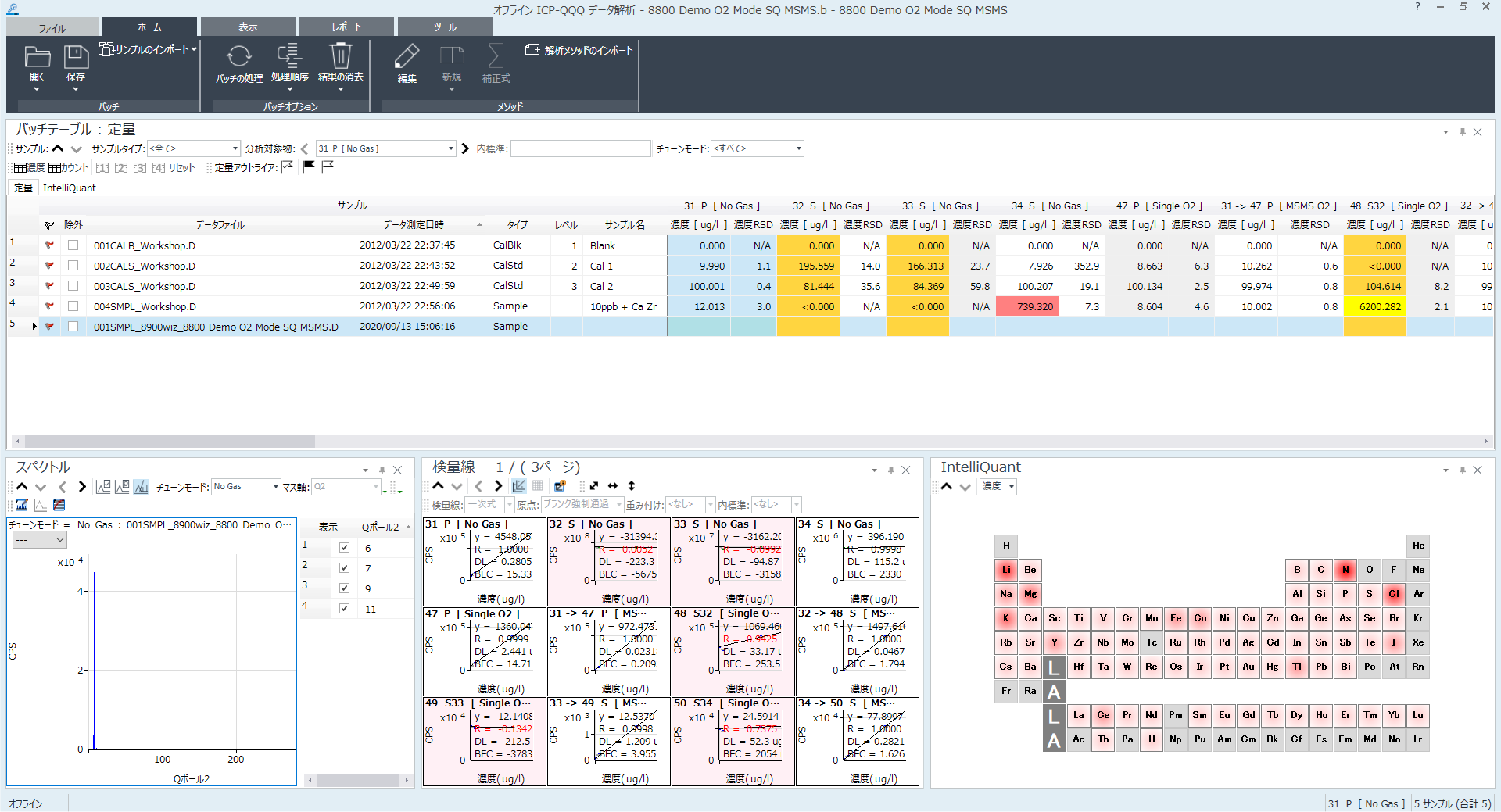
解析結果
解析データの確認と補正
解析データを確認し、必要に応じて補正をします。
確認や補正の方法は、データ解析メソッドによって異なります。次の各節をご覧ください。
- 「定量分析のデータ解析」の「解析結果の確認/補正」
- 「半定量分析のデータ解析」の「解析結果の確認/補正」
- 「同位体比分析のデータ解析」の「解析結果の確認/補正」
- 「同位体希釈分析のデータ解析」の「解析結果の確認/補正」
- 「クロマト解析ソフトウェア(オプション)」の「解析結果の確認」
- 「シングルナノパーティクルアプリケーション(オプション)」の「シングルナノパーティクルのデータ解析手順」
解析結果をクリアするには、[ホーム] タブの [バッチオプション] グループから [結果の消去] - [結果の消去] をクリックします。
データやデータ解析メソッドを変更した場合は、再度、解析処理を実行します。
バッチに解析結果がない場合は、[バッチの処理] アイコンが ![]() になります。
になります。
解析結果の保存
データ解析が終了したら、バッチ結果を保存します。バッチ結果を保存するには、次の手順で行います。
- 上書き保存する場合:[ホーム] タブの [バッチ] グループから [保存] をクリックします。
- 別名で保存する場合:[ホーム] タブの [バッチ] グループから [保存]-[名前を付けて保存] を選択します。
![]() の場合は保存できません。
の場合は保存できません。![]() をクリックしてから保存してください。
をクリックしてから保存してください。
OpenLab Server Products、Workstation Plus、またはSDAを利用している場合は、表示されるダイアログボックスやファイルの保存先が異なります。「参照」-「データベースシステム利用時の動作」をご覧ください。
クイックバッチレポートの印刷
定量分析の解析結果の概要(クイックバッチレポート)をプリンタで高速印刷することができます。
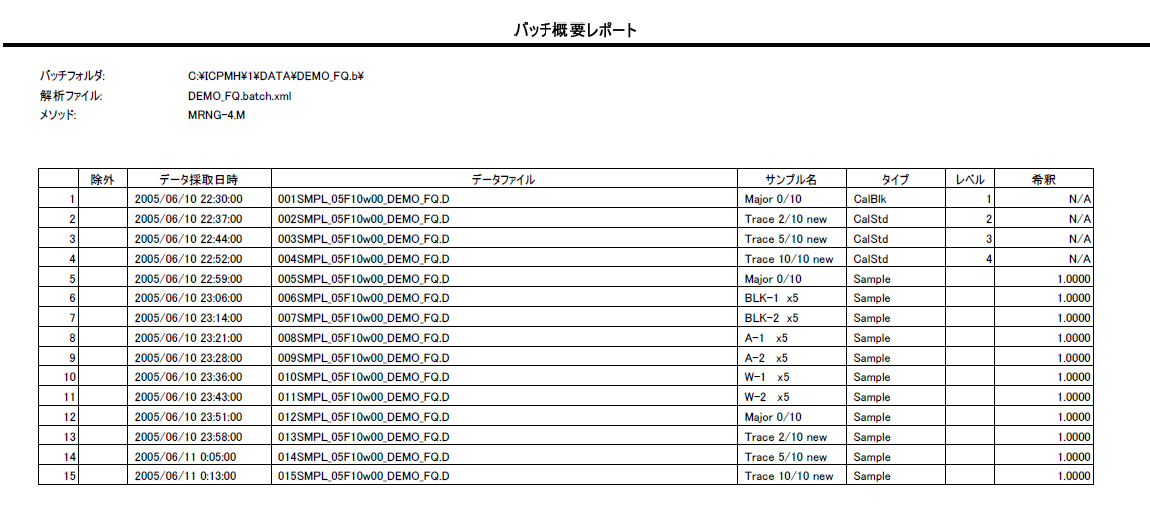
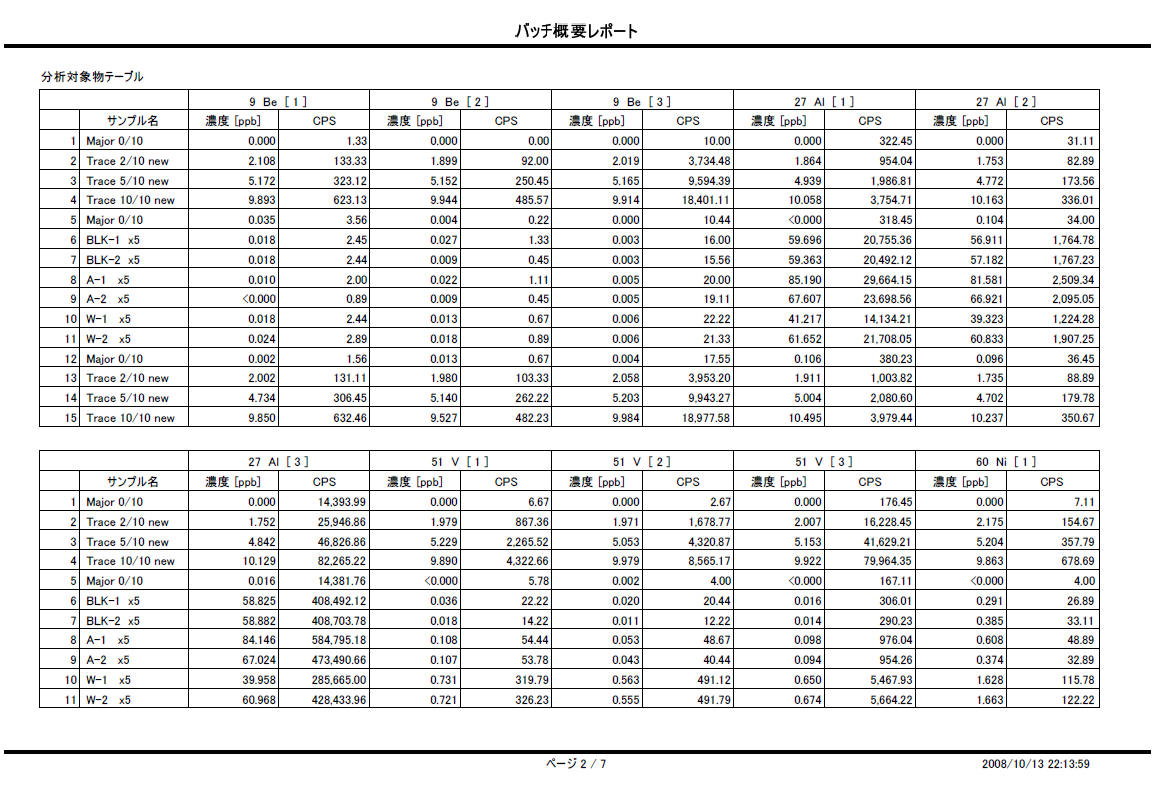
クイックバッチレポートの印刷
クイックバッチレポートを印刷するには、次の手順で行います。
- [レポート] タブの [バッチ] グループから [クイックバッチレポート] をクリックします。
印刷プレビューが表示されます。
- [印刷] ボタンをクリックします。
クイックバッチレポートの印刷を開始します。
印刷する列を変更するには、[設定] ダイアログボックスの [レポート] カテゴリの「クイックバッチレポート」にある [コンフィグレーション] をクリックします。
[クイックバッチレポートの設定] ダイアログボックスが表示され、レポートに表示する列を選択できます。
印刷に使用されるプリンタは、Windowsのプリンタ設定で「通常使うプリンタ」に設定されているプリンタです。
解析結果レポートの出力
解析結果レポートは、次の形式で出力できます。
- PDF形式で保存
- プリンタで印刷
解析結果レポートは、次の手順で出力します。
![]() の場合は出力できません。
の場合は出力できません。![]() をクリックしてから出力してください。
をクリックしてから出力してください。
- [レポート] タブの [サンプル] グループから [作成] をクリックします。
[レポート作成] ダイアログボックスが表示されます。
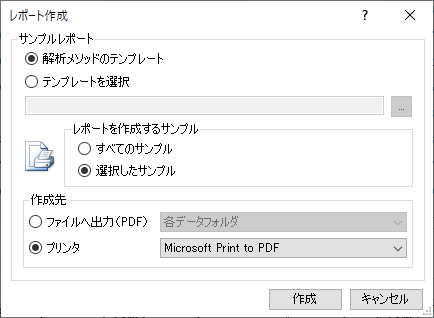
[レポート作成] ダイアログボックス
- 解析結果レポートの種類、利用するテンプレート、保存するフォルダや印刷するプリンタなどを設定します。
設定方法については、[レポート作成] ダイアログボックスのヘルプをご覧ください。
- [作成] をクリックします。
解析結果レポートの印刷/保存が開始されます。
画面右下のタスクバーにある
 アイコンのコンテキストメニューから
[キュービューア] を選択します。
アイコンのコンテキストメニューから
[キュービューア] を選択します。[タスクキュービューア] ダイアログボックスが表示され、印刷/保存の進捗状況を確認できます。
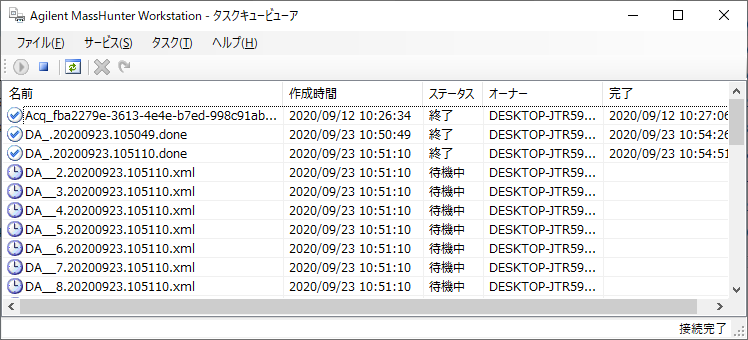
[タスクキュービューア] ダイアログボックス
ラボQCファイルの表示
QCサンプルの測定値やグラフをラボQCファイル(Excel)に表示することができます。
Excelをインストールしている場合のみ動作します。
精度管理ソフトウェア(オプション)がインストールされていない場合は、ラボQCファイルの各シートに、QC1~QC5 のデータが表示されます。
精度管理ソフトウェア(オプション)がインストールされている場合は、すべてのサンプルが選択対象になりますが、選択できるのは最大 3 種類です。選択するサンプルの設定は、あらかじめ [QC コンフィグレーション] ウィンドウの「ラボQC」列で設定します。
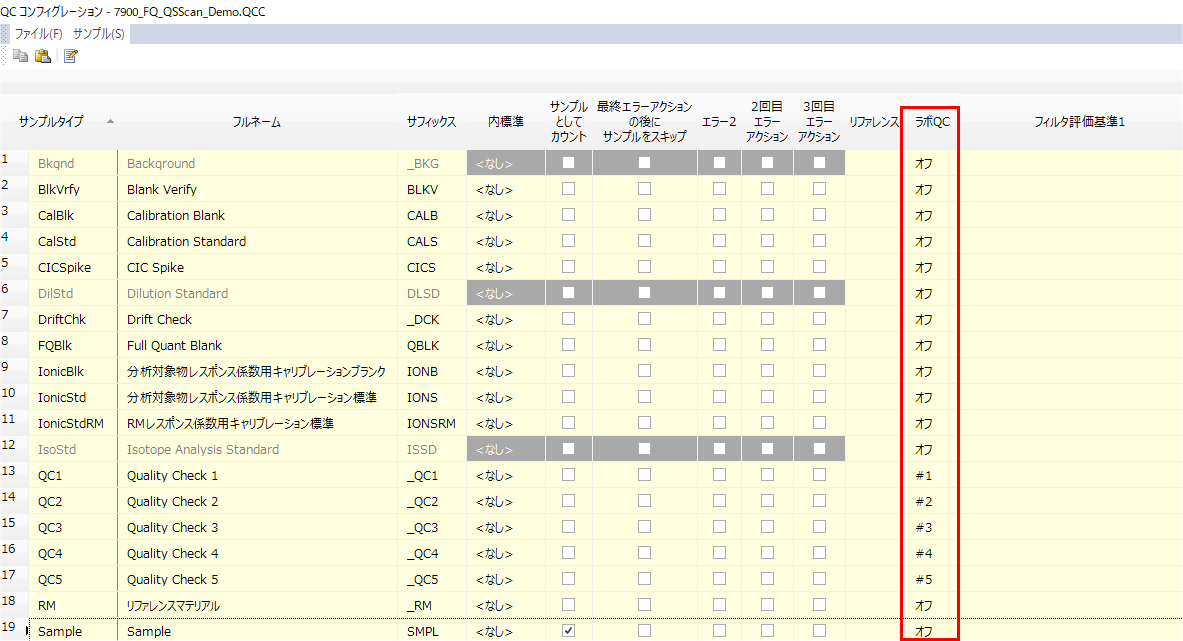
[QCコンフィグレーション] ウィンドウ
ラボQCファイルを表示するには、次のように操作します。
- [ツール] タブの [設定] グループから [設定] をクリックします。
[設定] ダイアログボックスが表示されます。
- [レポート] カテゴリの「ラボ QC」にある [更新] をクリックします。
[ラボ QC ファイルの更新] ダイアログボックスが表示されます。
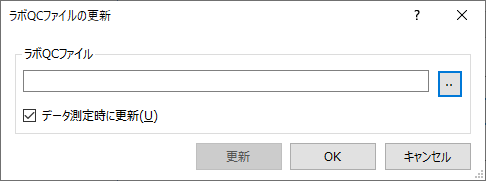
[ラボ QC ファイルの更新] ダイアログボックス
- [...] をクリックして表示される、[ラボ QC ファイルを選択] ダイアログボックスで、表示するラボQCファイル(Excel)を選択します。
- 自動的にデータを更新する場合は、[ラボ
QC ファイルの更新] ダイアログボックスの [データ測定時に更新] を選択して [OK] をクリックします。
手動で更新する場合は、[更新] をクリックします。
選択したラボQCファイル(Excel)が開きます。
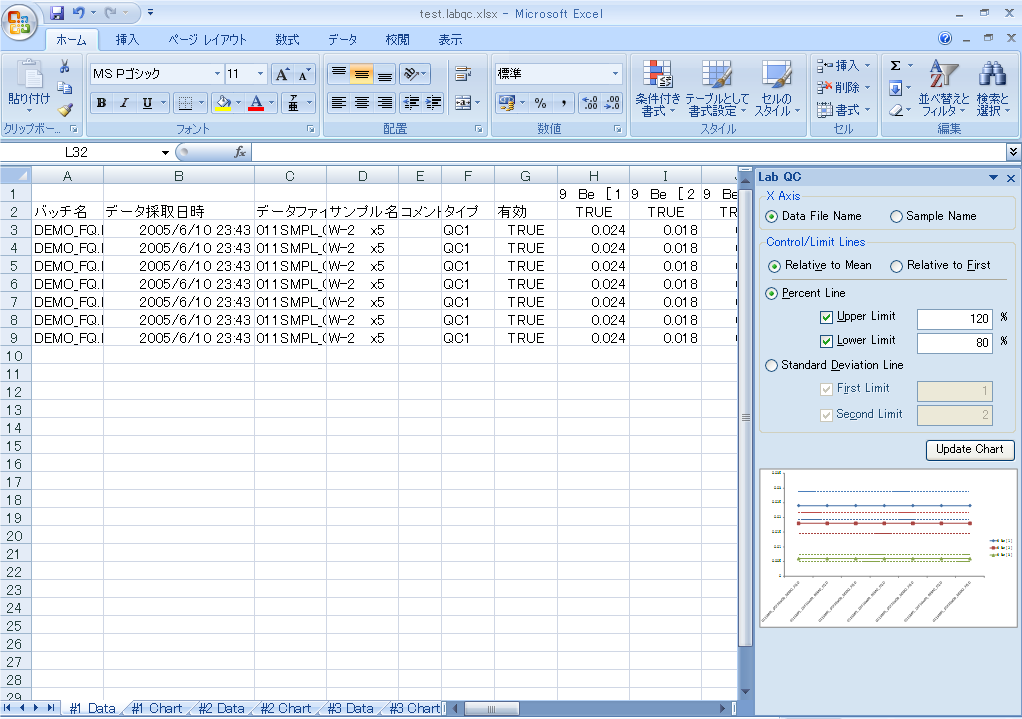
ラボQCファイル(Excel)
新規作成する場合は、[ラボ QC ファイルを選択] ダイアログボックスの「ファイル名」欄にファイル名を入力します。
Excelシートの右側にグラフを表示するには、表示するサンプルの「有効」列に「TRUE」を入力します。グラフ表示しないサンプルには「FALSE」を入力します。
ICP-MSICP-QQQデータ解析ウィンドウを閉じる
データ解析作業がすべて終了したら、[ICP-MSICP-QQQデータ解析] ウィンドウを閉じます。 [ICP-MSICP-QQQデータ解析] ウィンドウを閉じるには、以下に示したいずれかの方法で行います。終了する前に、変更した設定はあらかじめ保存しておいてください。
- [ICP-MSICP-QQQデータ解析] ウィンドウ左上のコントロールメニューをダブルクリックします。
- コントロールメニューをクリックして表示されるポップアップメニューから [閉じる] を選択します。
- [ICP-MSICP-QQQデータ解析] ウィンドウ右上の [×] ボタンをクリックします。
- [ICP-MSICP-QQQデータ解析] ウィンドウ [ファイル] タブから [終了] をクリックします。
「バッチに加えた変更を保存しますか?」というメッセージが表示された場合は、以下のいずれかのボタンをクリックします。
[はい] :バッチを保存して [ICP-MSICP-QQQデータ解析] ウィンドウを終了します。
[いいえ] :バッチを保存しないで [ICP-MSICP-QQQデータ解析] ウィンドウを終了します。
[取消] :プログラムに戻ります。